Jak automatycznie otwierać i zamykać formularze Google według harmonogramu
Jeśli używasz Google Forms do zbierania rejestracji na wydarzenia, możesz określić datę zamknięcia i automatycznie zamknąć formularz dla nowych rejestracji po zakończeniu wydarzenia.
Nauczyciele, którzy używają Google Forms do zbierania zadań quizowych dla klasy, mogą określić limity czasowe i otworzyć formularz tylko w określone dni w godzinach szkolnych, a zamknąć go w pozostałym czasie.
Dodatek do Google Forms zawiera wbudowany harmonogram formularzy, który pomoże Ci automatycznie otwierać i zamykać formularz Google zgodnie z wcześniej zdefiniowanym harmonogramem.
Planowanie formularzy Google
Aby rozpocząć, zainstaluj dodatek Email Google Forms ze sklepu Google. Po zainstalowaniu dodatku, uruchom dodatek do formularzy i wybierz
Ogranicz odpowiedzi formularza z menu "Opcje".
Otwieranie formularza Google według harmonogramu
Jeśli Twój formularz jest obecnie zamknięty i nie przyjmuje odpowiedzi, możesz określić datę otwarcia, a zamknięty formularz Google automatycznie otworzy się w zaplanowanym terminie.
Jest to przydatne w przypadku formularzy rejestracyjnych na wydarzenia, gdzie rejestracje powinny być otwarte dla publiczności tylko w określonym dniu.
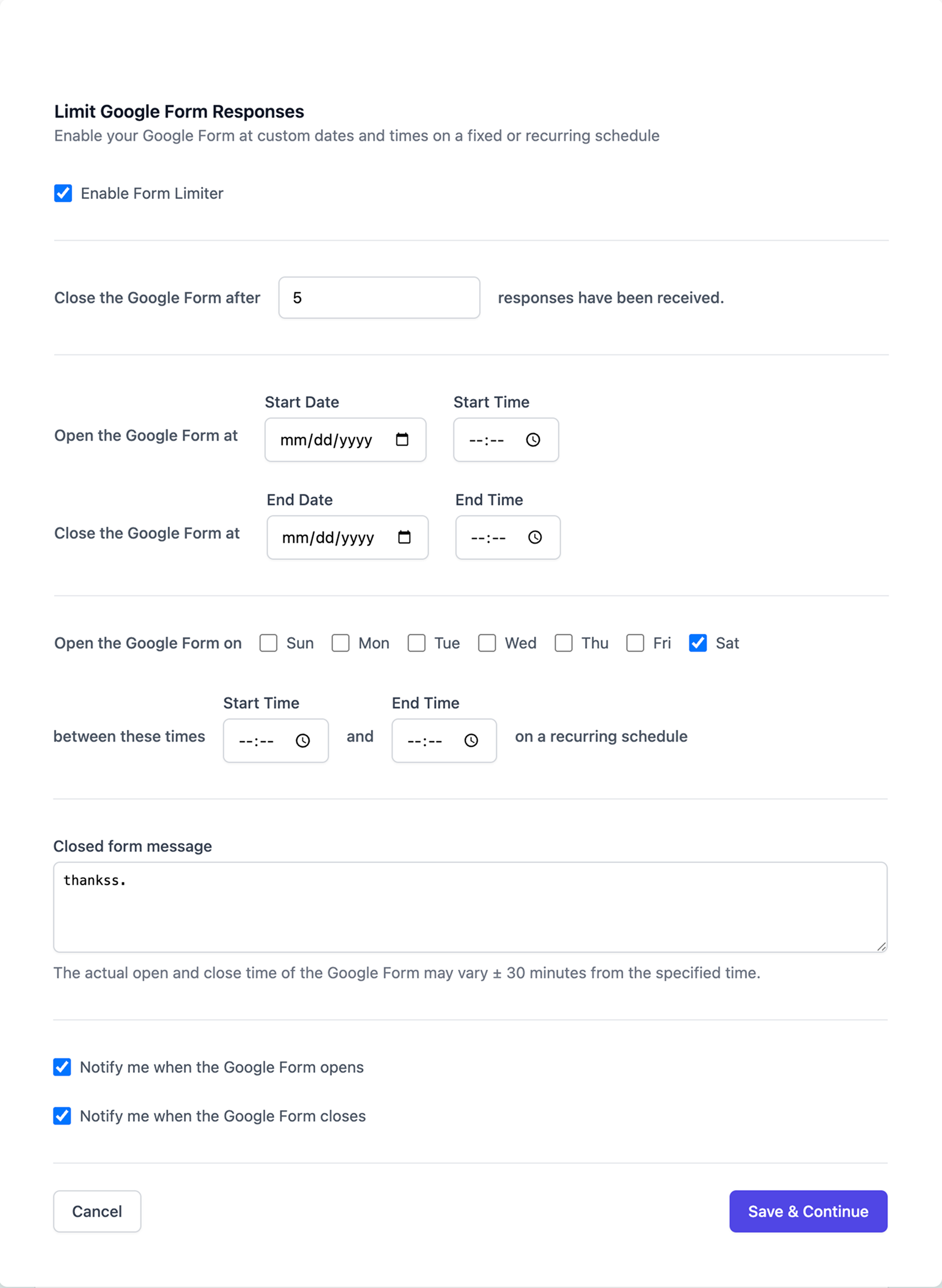
Automatyczne zamykanie formularza Google
Dla otwartych formularzy możesz określić dokładną datę, kiedy formularz powinien zostać automatycznie zamknięty.
Będzie to przydatne dla formularzy rejestracyjnych, ankiet i konkursów, które są ważne tylko do określonej daty i godziny.
Harmonogram cykliczny
Ogranicznik formularzy pozwala również zdefiniować harmonogram cykliczny, dzięki czemu możesz otwierać formularze w określone dni, a pozostają one zamknięte we wszystkie pozostałe dni tygodnia.
Na przykład możesz określić harmonogram tak, aby Twój formularz otwierał się w każdy poniedziałek i wtorek między godziną 8:00 a 11:00. Formularz nie będzie przyjmował odpowiedzi poza określonym przedziałem czasowym.
Data i godzina otwarcia oraz zamknięcia określone w ograniczniku formularza Google są ustawione zgodnie z domyślną strefą czasową Twojej przeglądarki.
Samouczek - Planowanie formularzy Google
Możesz kliknąć przycisk "Resetuj", aby całkowicie usunąć harmonogram formularza i limity zamknięcia.